
När din iPhone eller iPad pekskärm inte fungerar kan den nästan göra dig galen. Utan pekskärmen blir hela din iPhone i princip oanvändbar. Lyckligtvis har vi sex knep för hur man fixar det när din iPad- eller iPhone-skärm inte svarar på beröring.
Hoppa till:
- Uppdatera till den senaste iOS
- Starta om din iPhone
- Tvinga omstart av din iPhone
- Ta bort ditt skärmskydd
- Fabriksåterställning
- Schemalägg reparationer med Apple
Uppdatera till den senaste iOS
Om din pekskärm svarar alls är det första du bör försöka när din iPhone-pekskärm inte fungerar fullt ut att uppdatera till den senaste iOS-versionen. Du kan lära dig hur leta efter uppdateringar och uppdatera din iPhone i den här artikeln. För att lära dig mer om den senaste iOS, kolla in vår Dagens Tips nyhetsbrev.
Om din iPhone-pekskärm inte fungerar alls, brukade du kunna uppdatera din iOS via iTunes, men nu behöver du för att låsa upp din telefon och tillåta anslutning till din dator med hjälp av pekskärmen, så att den metoden inte fungerar för mest.
Starta om din iPhone eller iPad
När din iPhone eller iPad pekskärm inte fungerar kan du också försöka starta om enheten. Återigen, den här metoden fungerar bara om din pekskärm svarar åtminstone minimalt.
Starta om iPhone X och senare
För att starta om din iPhone X eller senare: håll ned endera volymknappen och sidoknappen tills du ser skjut för att stänga av. Svep fingret över reglaget för att starta om din iPhone.
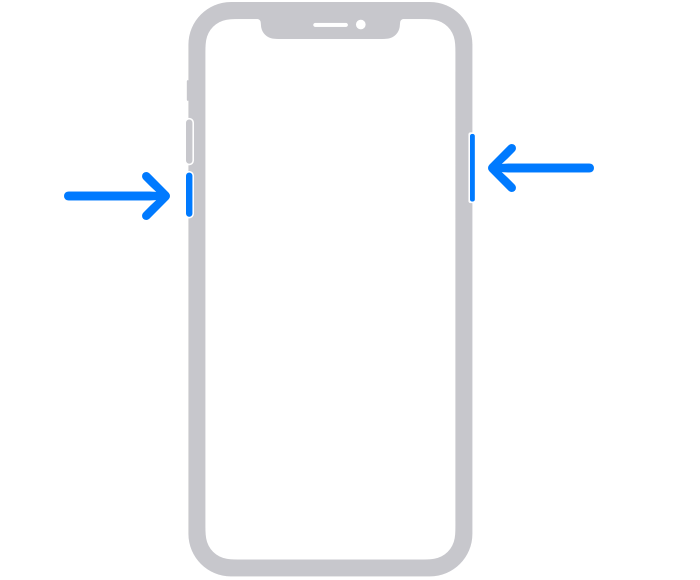
Bild från Apple.com
Starta om iPhone 8, 7, 6 och SE (andra generationen)
På din iPhone 8, 7, 6 eller andra generationens SE håller du ned sidoknappen tills du ser omstartsreglaget.
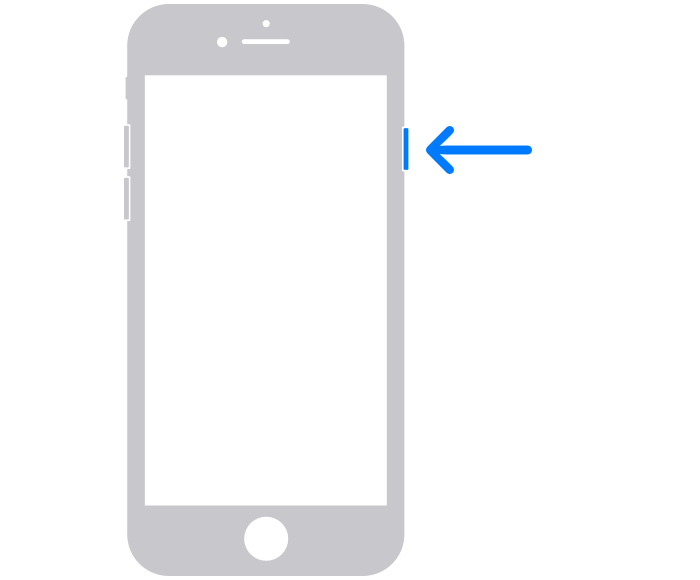
Bild från Apple.com
Starta om iPhone SE (1:a generationen), 5 och tidigare
För första generationens SE och iPhone 5 och tidigare, tryck och håll ned Sleep/Wake-knappen tills omstartsreglaget visas.
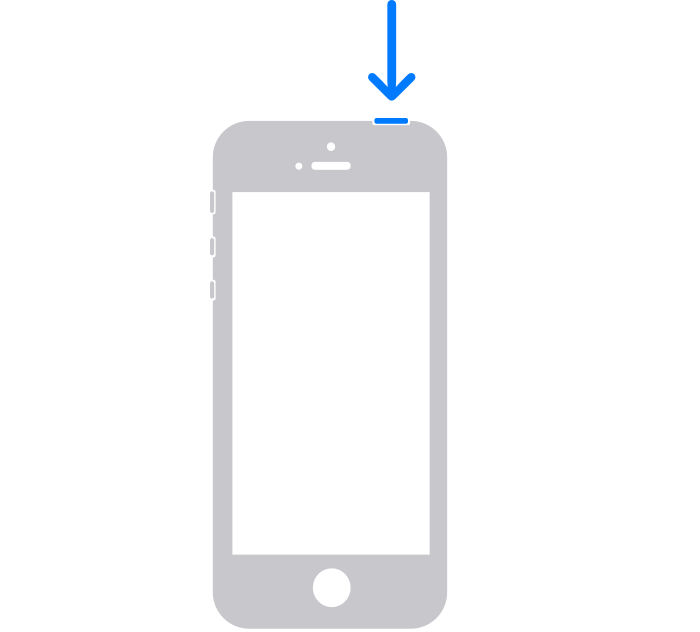
Bild från Apple.com
Starta om iPad utan hemknapp
Tryck och håll in någon av volymknapparna tills avstängningsreglaget visas.
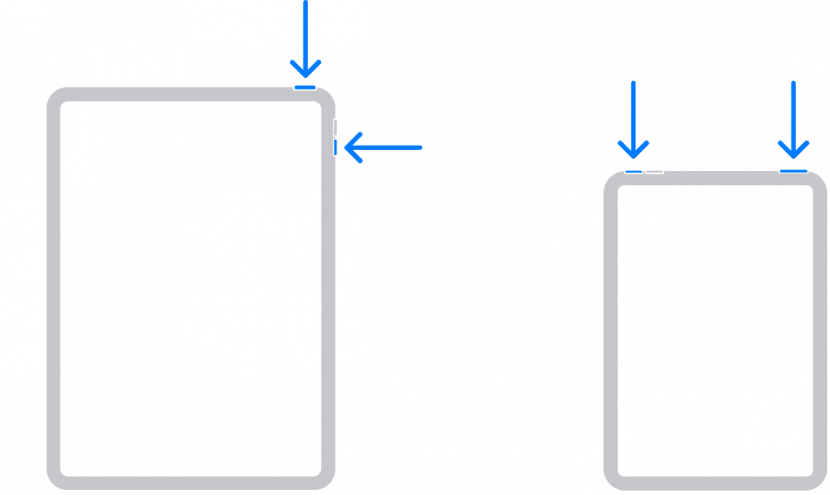
Bild från Apple.com
Starta om iPad med en hemknapp
Tryck och håll ned den övre knappen tills skjutreglaget för strömavstängning visas.
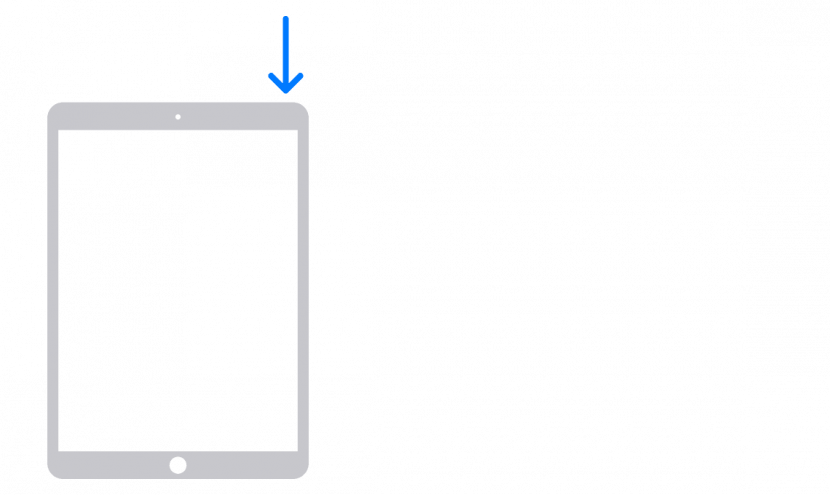
Bild från Apple.com
Tvinga omstart av din iPhone eller iPad
Om en standardomstart inte löser dina pekskärmsproblem eller om du inte kan aktivera "skjut för att stänga av" kan du fortfarande försöka tvinga omstart för att åtgärda en iPhone-pekskärm som inte fungerar. Denna metod kräver inte att pekskärmen kopplas in alls.
Tvinga omstart av iPhone SE (andra generationen), iPhone 8 och senare
- Tryck och släpp volym upp-knapp.
- Tryck och släpp volym ned-knapp.
- Tryck och håll ned Sidoknapp.
- När Apple-logotypen visas släpper du sidoknappen.
Tvinga omstart av iPhone 7
- Tryck och håll ned volym ned-knapp och den Sleep/Wake-knapp.
- När Apple-logotypen visas släpper du båda knapparna.
Tvinga omstart av iPhone 6S och iPhone SE (första generationen)
- Tryck och håll ned Hemknapp och den Sleep/Wake-knapp.
- När Apple-logotypen visas släpper du båda knapparna.
Tvinga omstart av iPad utan hemknapp
- Tryck och släpp volym upp-knapp.
- Tryck och släpp volym ned-knapp.
- Tryck och håll ned Översta knappen.
- När Apple-logotypen visas släpper du den övre knappen.
Tvinga omstart av iPad med hemknappen
- Tryck och håll ned Översta knappen och den Hemknapp.
- När Apple-logotypen visas släpper du båda knapparna.
Din iPhone eller iPad bör nu stängas av och starta om. När din enhet startar om, se om din pekskärm nu fungerar. Om inte kan vi behöva gå vidare till mer drastiska åtgärder.
Ta bort ditt skärmskydd
I vissa fall kan en iPad- eller iPhone-pekskärm som inte fungerar vara resultatet av ett felaktigt skärmskydd. Detta är sällsynt, men det har varit känt att hända: ditt skärmskydd kan hindra din enhets pekskärm från att ta emot signaler från dina fingrar. Om inget annat har hjälpt hittills, eller speciellt om du bara märkte att din pekskärm inte fungerade efter att du installerat ett nytt skärmskydd, kanske du vill prova att ta bort ditt skärmskydd. När du har tagit bort ditt skärmskydd, prova din pekskärm igen.
Fabriksåterställning
Om inget annat har fixat att din iPad- eller iPhone-pekskärm inte fungerar kan det vara dags att prova en fabriksåterställning. Detta kommer att återställa din iPhone eller iPad till dess ursprungliga fabriksinställningar och dina data och inställningar kommer att raderas. Innan du återställer enheten till fabriksinställningarna, se till att säkerhetskopiera den till iCloud eller din dator så att du kan få tillbaka dina data och inställningar. Du kommer att behöva åtminstone några pekskärmsfunktioner för att slutföra en fabriksåterställning.
Så här fabriksåterställer du din iPhone:
- Öppna Appen Inställningar.
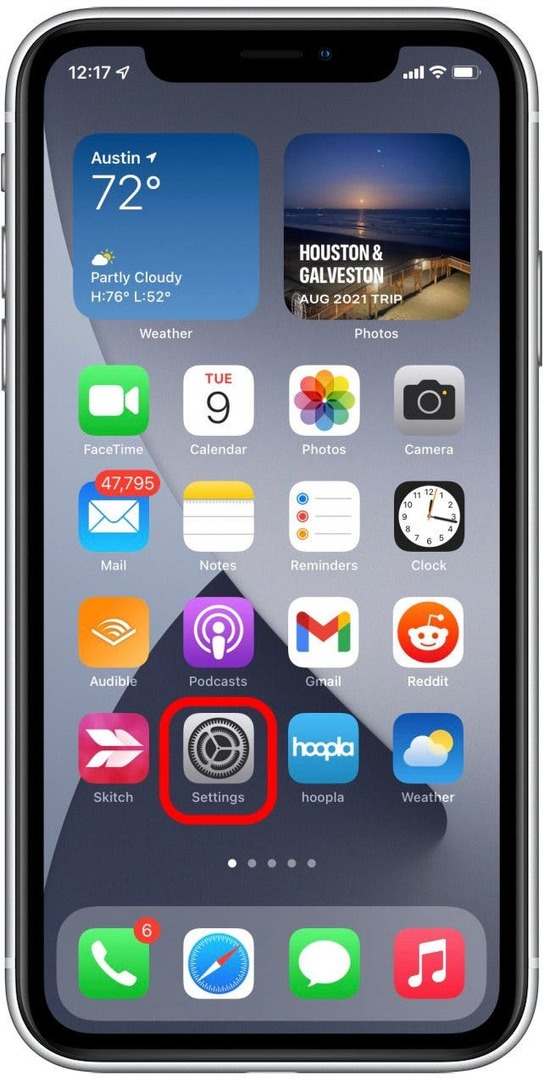
- Knacka Allmän.
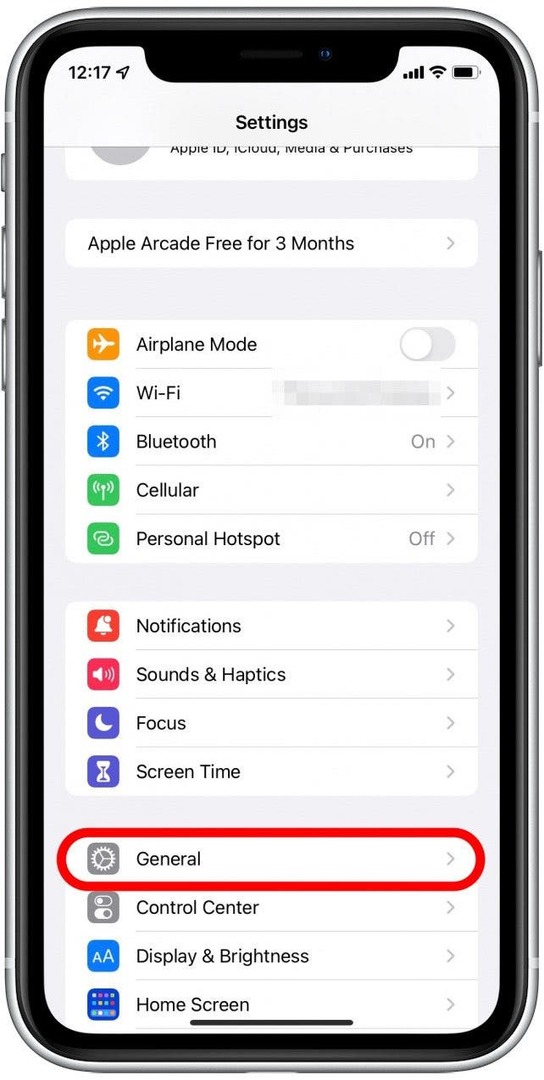
- Rulla ned och tryck på Överför eller återställ iPhone.
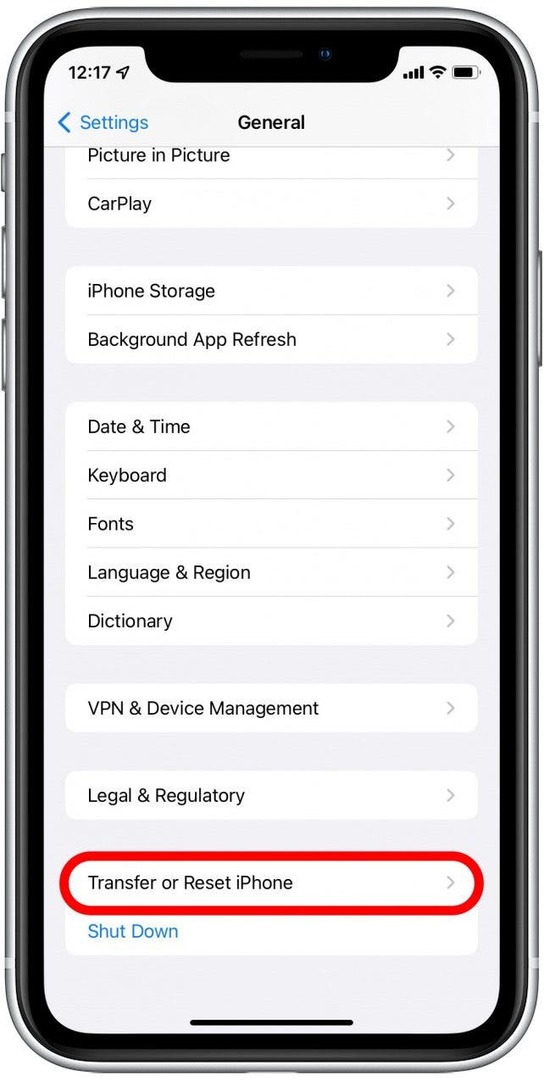
- Knacka Radera allt innehåll och alla inställningar och följ instruktionerna på skärmen.
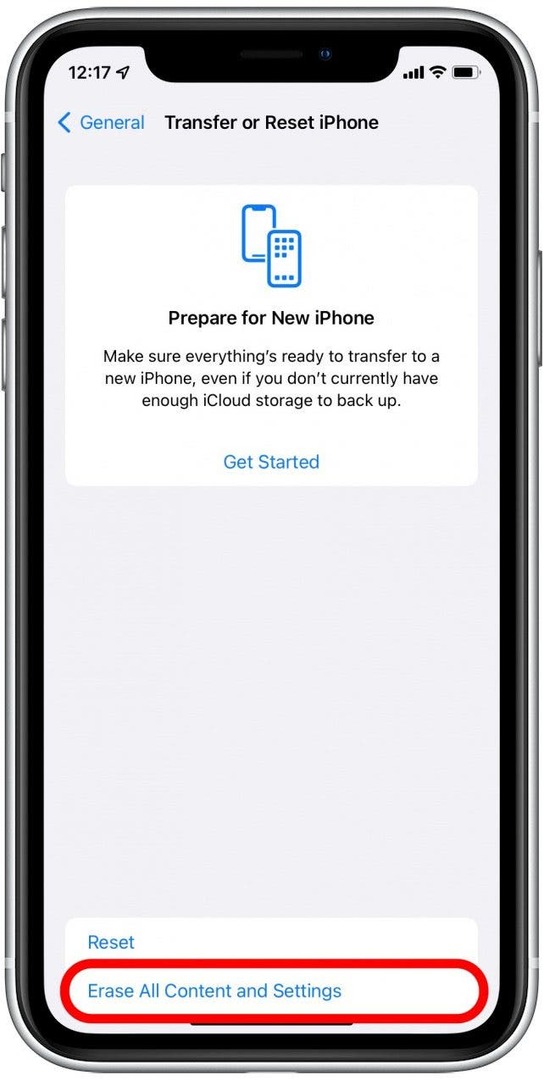
När du har återställt enheten till fabriksinställningarna kan du återställa din enhet från en säkerhetskopia.
Schemalägg reparationer med Apple
Om inget annat fungerar, och du har slut på idéer, är det bästa stället att vända dig när din iPad eller iPhone pekskärm inte fungerar Apple själv. Kontakta Apples support för att ta reda på var och när du kan fixa din enhet.